登录页
支持使用自定义 Logo 和背景图片替换平台部署时默认的登录页 Logo 和背景图片。
同时,支持恢复平台部署时的默认设置。
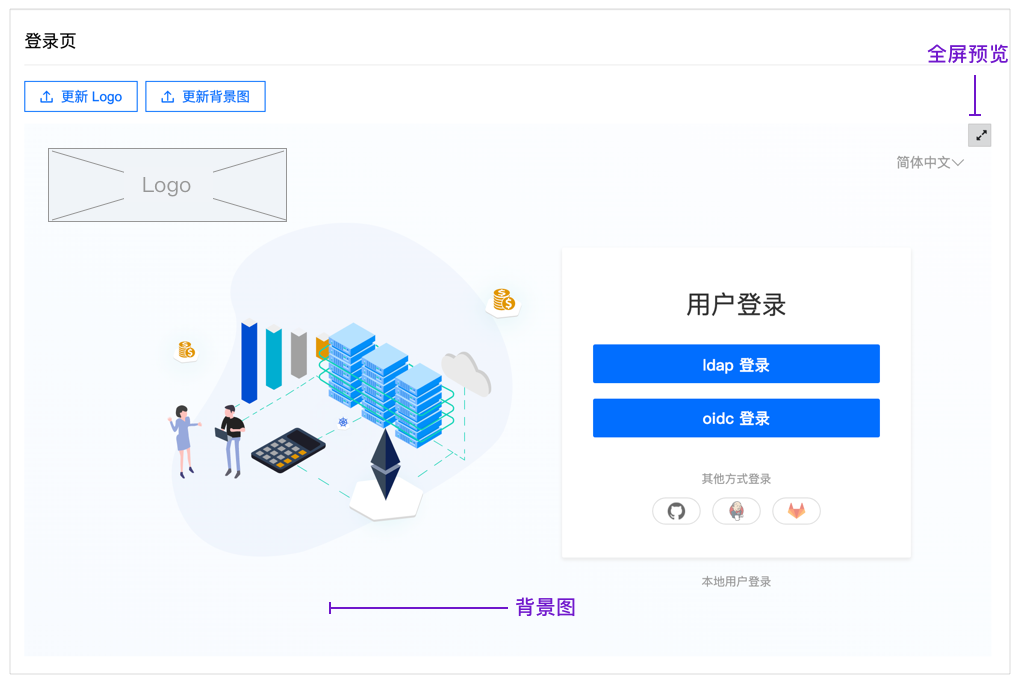
前提条件
请提前准备好符合规格的图片,图片规格如下:
-
登录页 Logo:建议使用 SVG 或 PNG 格式的透明背景图片、高度不小于 48px;图片大小不超过 200KB;
-
登录页背景图:建议使用 SVG 格式;矢量图建议尺寸 1440*900,位图建议尺寸 1920*1080;图片大小不超过 800KB;背景图片,支持自适应整个屏幕。
更新 Logo
-
在左侧导航栏中,单击 平台设置 > 登录页。
-
单击 更新 Logo,选择并上传存放在本地的待更新的 Logo 图片。
说明:
-
如果图片大小不符合规格要求,会在页面上方弹出错误提示,请重新选择符合规格的图片后上传;
-
图片上传成功后,可即时在下方的预览区域预览显示效果;单击
 图标可全屏预览,单击
图标可全屏预览,单击  图标退出全屏预览;
图标退出全屏预览; -
单击 放弃更改,可放弃更新操作并恢复 Logo 更新前的预览效果。
-
-
单击 保存并应用。
说明:
-
在弹出提示框,单击 知道了 按钮后可关闭提示框。同时,系统开始处理图片,并在 1~2 分钟之内将新的 Logo 更新到平台的登录页。
-
单击 账号名称 > 退出登录,可在登录页验证 Logo 是否更新成功。
-
更新背景图
-
在左侧导航栏中,单击 平台设置 > 登录页。
-
单击 更新背景图,选择并上传存放在本地的待更新的背景图片。
说明:
-
如果图片大小不符合规格要求,会在页面上方弹出错误提示,请重新选择符合规格的图片后上传;
-
图片上传成功后,可即时在下方的预览区域预览显示效果;单击
 图标可全屏预览,单击
图标可全屏预览,单击  图标退出全屏预览。
图标退出全屏预览。 -
单击 放弃更改,可放弃更新操作并恢复背景图更新前的预览效果。
-
-
单击 保存并应用,应用新的背景图。
提示:
-
在弹出提示框,单击 知道了 按钮后可关闭提示框。同时,系统开始处理图片,并在 1~2 分钟之内将新的背景图更新到平台的登录页。
-
单击 账号名称 > 退出登录,可在登录页验证背景图是否更新成功。
-
恢复默认设置
-
在左侧导航栏中,单击 平台设置 > 登录页。
-
单击页面左下角的 恢复默认。
-
单击 确定。
在弹出的提示框中,单击 知道了 后可关闭提示框。同时,系统开始处理图片,并在 1~2 分钟之内将 Logo 和背景图恢复至平台部署时的默认设置。